「アイコンが大きくて見づらい…」
そんな違和感を感じている方が急増中です。
2024年以降、
インスタのストーリーアイコンが突然拡大表示され、
「前のサイズに戻したい」という声がSNSでも多数見られます。
では結論から。
2025年5月時点では、ユーザーが手動でサイズを戻す設定は用意されていません。
ですが、以下のような方法で
一時的に改善する可能性があります。
- アプリや端末の再起動
- ログアウト → ログイン
- キャッシュ削除
- アプリ再インストール
- 別端末やWeb版での確認
本記事では、
ストーリーアイコンが大きくなった原因と背景、
そして元に戻すための具体的な方法を
わかりやすく解説します。
インスタのフォントが変わった?見づらい表示の原因と対処法
ストーリーアイコンが大きくなった原因とは?
いつから大きくなったの?
この現象は
2023年頃から一部のユーザーで確認されており、
特に2024年以降に広がりを見せています。
普段見慣れたストーリーの丸いアイコンが
突然サイズアップして表示され、
「画面がごちゃつく」「押しづらい」といった不満が出ています。
ユーザーのリアルな声
SNSやQ&Aサイトではこんな声が…
「前の小さいサイズの方が見やすかった」
「アイコンがデカくて誤タップが増えた」
「一覧性が悪くて使いにくい」
このように、
実用面でもストレスを感じているユーザーが多数います。
なぜストーリーアイコンが大きくなったのか?
①公式な発表はある?
2025年5月現在、
Instagramから正式なアナウンスは出ていません。
ですが、状況から考えると
以下の2つの理由が有力です。
②テスト運用 or 仕様変更の一環
Instagramは、新機能やUI変更を
一部ユーザー限定で段階的に導入する傾向があります。
今回の「アイコン拡大」も、
A/Bテストの一環である可能性が高いです。
そのため…
✔ 一部の端末やアカウントだけで発生
✔ 期間限定で表示が変わる
といったケースが実際に報告されています。
③一時的なバグや端末依存の表示
表示の異常は
アプリのバグや端末の設定に起因することもあります。
たとえば…
- キャッシュの蓄積による表示崩れ
- スマホの拡大設定やアクセシビリティ設定
- アプリの一時的な読み込みエラー
こういった場合、
ちょっとした操作で改善されることもあります。
【ここから実践】元に戻すための対処法
①アプリや端末の再起動
一時的な不具合なら、
アプリやスマホの再起動で解決するケースも多いです。
【手順】
- Instagramアプリを完全終了 → 再起動
- スマホ本体を再起動
②ログアウトして再ログイン
アカウント表示の不具合なら、
ログアウト → 再ログインで正常に戻る可能性があります。
【操作手順】
- Instagramを開く
- プロフィール → メニュー(≡)
- 「設定とプライバシー」→「ログアウト」
- 再度ログインして確認
③キャッシュの削除
キャッシュが溜まりすぎると
アプリの動作が不安定になることがあります。
【Androidの場合】
- 設定 → アプリ → Instagram
- 「ストレージ」→「キャッシュを削除」
【iPhoneの場合】
- アプリを長押し → 「Appを削除」
- App Storeから再インストール
※再ログインが必要になるため、
ログイン情報は事前に控えておきましょう。
④別の端末やWeb版で確認
他のスマホやPC・タブレットでログインすると
正常な表示になる場合があります。
使用中の端末特有の表示異常かどうかが判断できます。
⑤アプリのアップデート・再インストール
アプリのバージョンが古かったり
アップデート時の不具合が原因で表示が崩れることもあります。
【手順】
- App Store / Google Playを開く
- 「Instagram」で検索
- 「アップデート」ボタンが出ていれば更新
それでも改善しない場合は
一度アンインストールして再インストールを試してみましょう。
⑥スマホの表示設定を調整
端末側の表示設定によっては、
アプリ内の表示が拡大されて見えることがあります。
【チェック項目】
- 文字サイズ
- 画面表示の拡大率
- アクセシビリティ設定
「設定」→「ディスプレイ」や「ユーザー補助」で
調整ができる場合があります📱
⑦通信環境を見直す
通信が不安定だと、
アプリの一部表示が正しく反映されないことがあります。
✔ モバイル通信とWi-Fiを切り替える
✔ 電波の良い場所で再読み込みする
✔ ルーターの再起動
などを試してみましょう。
⑧インスタグラムにフィードバックを送る
どうしても改善しないときは、
公式へフィードバックを送るのも大切です。
【手順】
- Instagramアプリを開く
- プロフィール → メニュー(≡)
- 「ヘルプ」→「問題を報告」
- 症状と希望(例:「アイコンが大きくて不便」)を入力
多くの声が集まれば、仕様変更が見直される可能性もあります!
今後の展望と注意点
仕様変更は今後もある可能性が
Instagramは定期的に
UI(ユーザーインターフェース)を変更しています。
そのため、今回のような変化は
今後も続く可能性があります。
アップデート情報や公式ブログを
こまめにチェックしておくと安心です!
非公式アプリには要注意!
「サイズを戻せる」とうたう
非公式アプリや外部ツールには注意しましょう。
アカウント情報を抜き取られたり、
意図しない動作をされるリスクがあります。
✅ アカウントの安全を守るためにも
公式アプリ以外の利用は避けましょう。
まとめ
Instagramのストーリーアイコンが大きくなったと感じたら…
✔ まずは再起動やキャッシュ削除
✔ 別端末やWeb版で確認
✔ それでも直らなければ仕様変更の可能性あり
という流れで対処していきましょう!
今のところ、ユーザーが自分で元に戻す設定はありません。
ですが、一般的なトラブル対処を試すことで
一時的に改善するケースもあります。
焦らず、落ち着いて1つずつチェックしていけば
きっとスッキリ解決できます😊

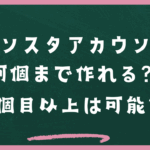
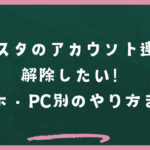
コメント